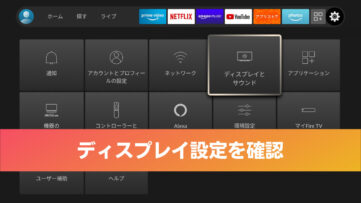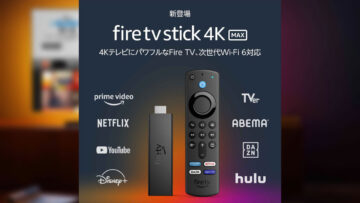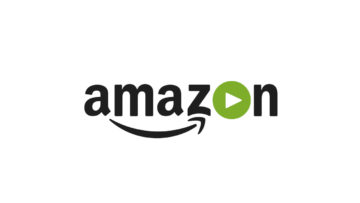Amazon からストリーミング端末「Fire TV」シリーズの最新モデル『Fire TV Stick 4K Max』が発売されました。新たに 1.8GHz クアッドコアプロセッサー搭載し、従来の「Fire TV 4K」から 40% パワフルに。メモリも 2 倍になり、アプリの起動や切り替え、コンテンツ検索などがよりスムーズに快適に行えるようになっています。
画質は 4K Ultra HD、Dolby Vision、HDR10、HDR10+ に対応。鮮明で迫力ある美しい映像が可能なほか、Dolby Atmos 対応で臨場感あるサウンドを楽しめます。
我が家でもこの新モデルを購入。キビキビと動いてスクロールに引っかかりがなくなり、快適にコンテンツを探すことができるようになりました。
Prime Video ボタンなどがついた新しいリモコンも、便利といえば便利。
4K UHD 表示にならないとき
セッティングは従来モデルと同じくごく簡単。デバイスをテレビのHDMI端子に接続し、コンセントにつなぐだけ。あとは起動して、画面の指示に従ってインターネット接続など初期設定を行えばすぐに使えます。
設定のところでひとつ引っかかったところといえば、画質がフル HD (1080p)以上にならなかったところ。4K コンテンツを選んで再生しても、フル HD より上の 4K UHD に上がりません。
せっかく『Fire TV Stick 4K Max』にしたのだからより高画質な 4K コンテンツを再生したい。ということで要件をチェック。
HDMI端子を搭載した 4K テレビ → ○
HDCP 2.2 対応 → ○
インターネット回線速度 15Mbps 以上 → ○ (Fast.com で測定)
と、すべてクリア。
次に『Fire TV Stick 4K Max』の設定を見てみると、「ディスプレイとサウンド」という項目があります。

進むと「ディスプレイ」という項目があり、ディスプレイ解像度の設定をすることができます。
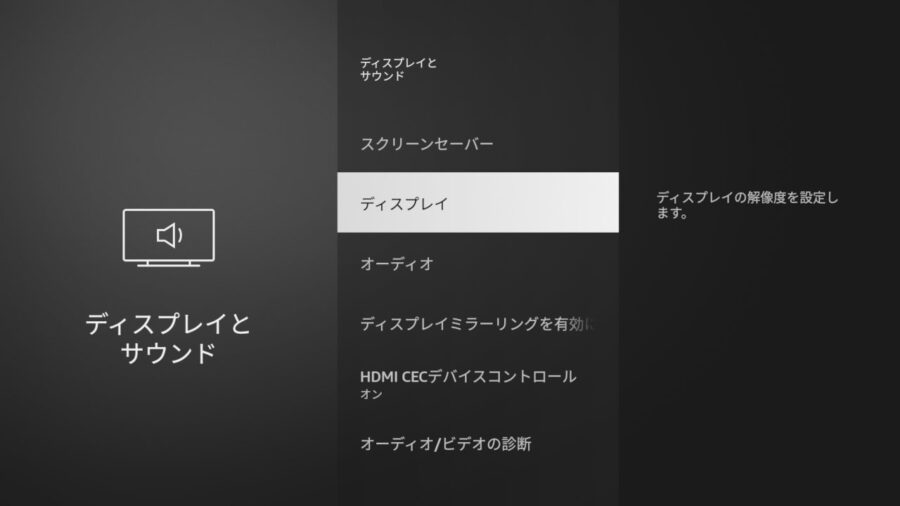
さらに進むとビデオ解像度や色深度、カラーフォーマットなどの設定項目が表示。ここでデフォルトのビデオ解像度が「1080p」になっていたことが判明。
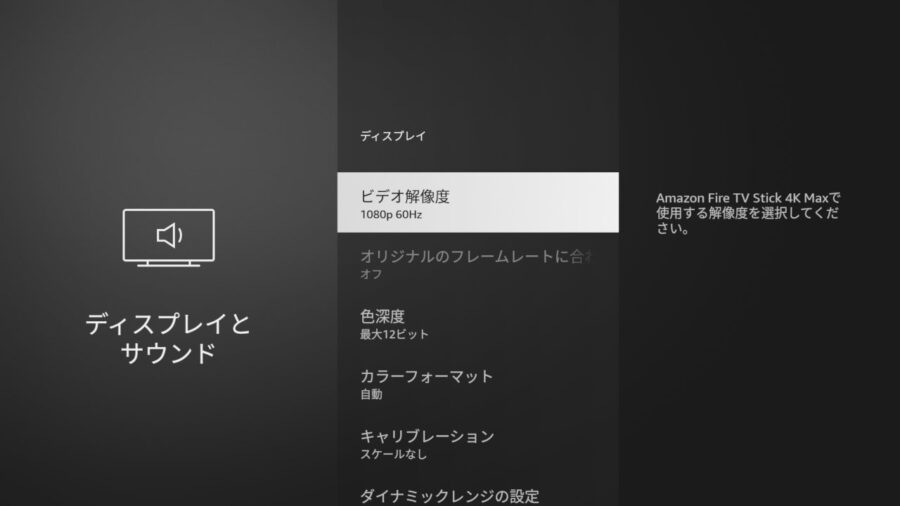
そこでビデオ解像度を「自動(4K Ultra HD まで)」もしくは「2160p 60Hz」に変更します。自動にすると使用しているテレビに最適な解像度(最大 4K Ultra HDまで)が自動的に設定されます。
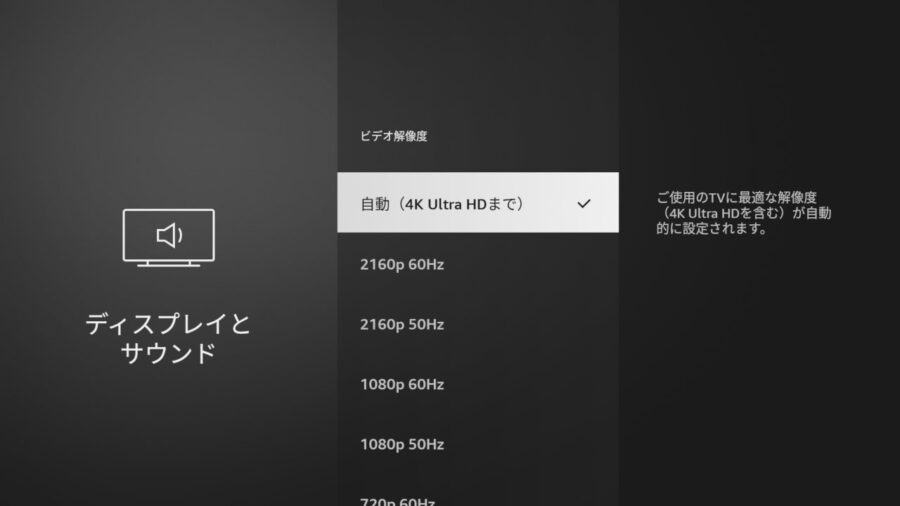
少々引っかかりましたが、これで初期設定が完了。無事 4K 対応しているコンテンツについては 4K で再生されるようになりました。